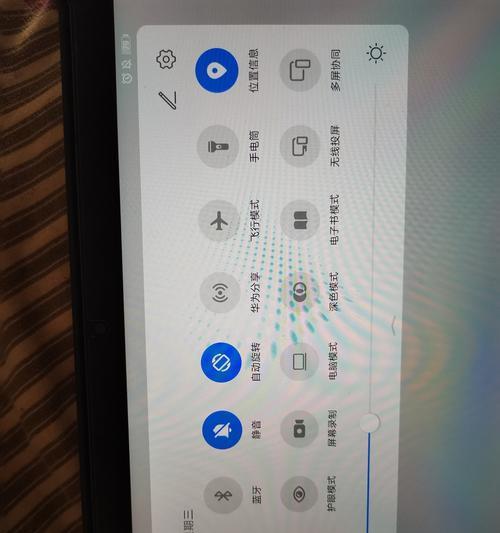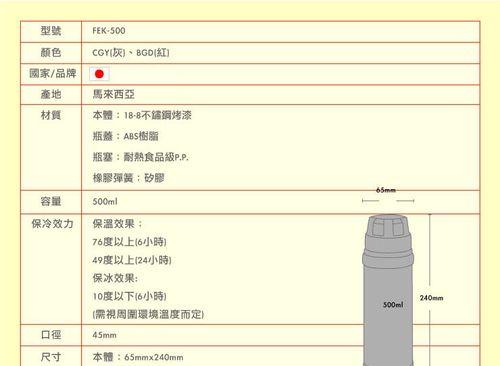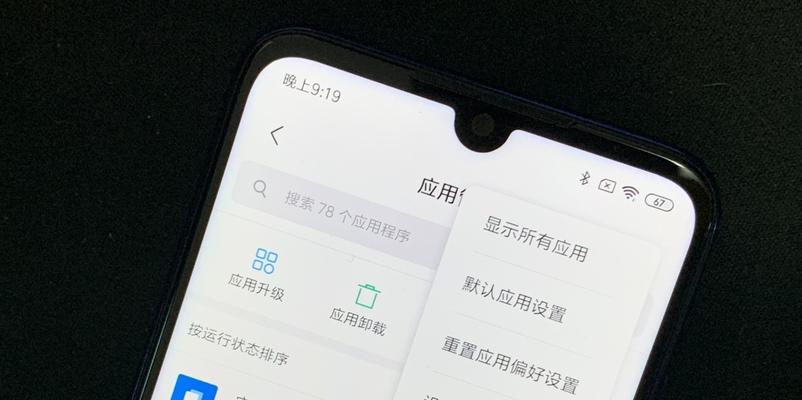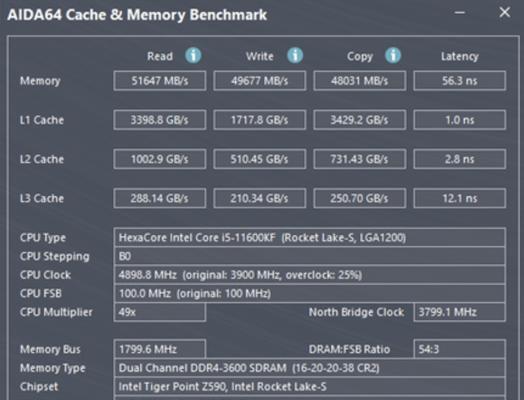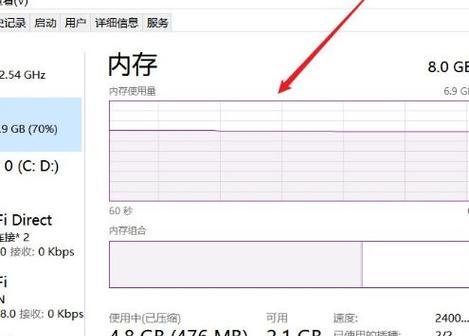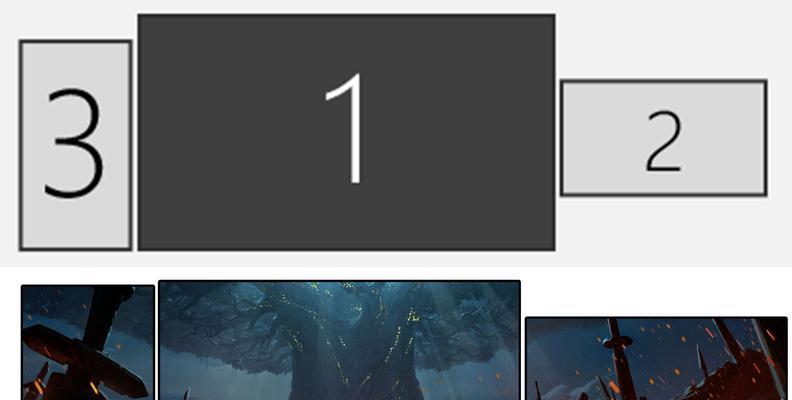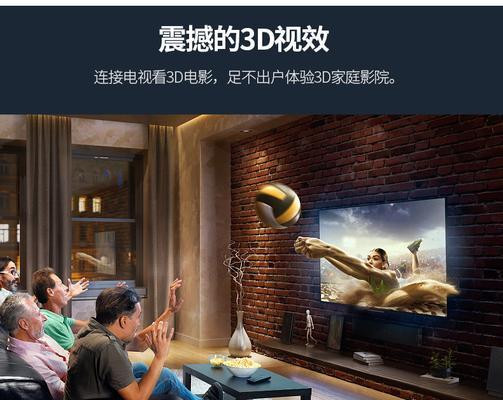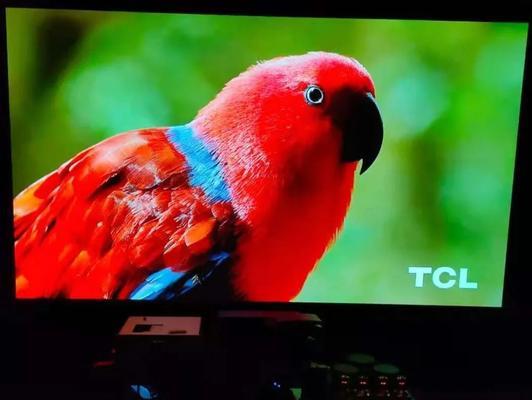电脑最牛关机方式怎么恢复?如何快速重启电脑?
当我们遇到电脑卡顿或者需要迅速处理紧急事务时,掌握快速关机和重启的技巧就显得尤为重要。但有时“最牛的关机方式”,例如强制长按电源键导致电脑非正常关机,可能会导致系统文件损坏或数据丢失。我们该如何恢复电脑同时又快速重启呢?本文将为您详细讲解。
如何恢复非正常关机后的电脑?
检查电脑是否自动进行修复
在开启电脑后,如果之前是非正常关机,系统有时会自动进入PC检查状态。这时您只需耐心等待,让系统自行完成检测和修复过程。
手动检查错误并修复
如果系统没有自动修复,请按照以下步骤进行:
1.在启动电脑时,留意屏幕上的提示信息,通常会有提示按什么键如“F8”进入“高级启动选项”。
2.进入高级启动选项后,选择“修复计算机”。
3.在出现的选项中选择“疑难解答”>“高级选项”>“命令提示符”。
4.在命令提示符中输入`sfc/scannow`,然后按回车键,系统会开始扫描并修复损坏的系统文件。
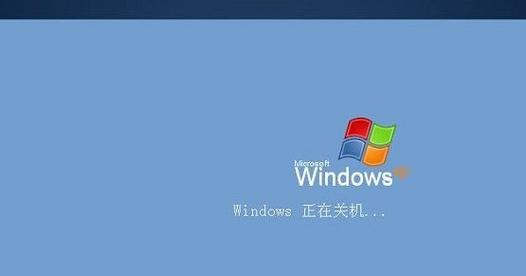
使用系统还原点恢复
在正常操作条件下,如果您之前创建了系统还原点,可以尝试以下步骤:
1.同样进入“高级启动选项”并选择“修复计算机”。
2.选择“疑难解答”>“高级选项”>“系统还原”。
3.根据向导提示选择合适的还原点进行系统还原。
重置或重新安装操作系统
如果上述方法都不奏效,可能需要重置或重新安装操作系统。请注意,此操作会格式化硬盘并删除所有数据,因此在操作之前请务必备份重要数据。

如何快速重启电脑?
正确的关机重启流程
请按照以下步骤,以正确的顺序和方式重启电脑:
1.保存所有工作:关闭所有正在运行的程序和文件。
2.正常关机:点击“开始”菜单,选择电源图标,选择“关机”,电脑将会正常关闭。
3.等待几秒钟:在电脑完全关闭后,等待几秒钟。
4.开启电脑:按下电源键启动电脑。
利用快捷键重启
如果您需要更快速的方法,可以使用以下快捷键:
Windows10/11:按下`Alt+F4`,在弹出的“关闭Windows”窗口中,选择“重启”,然后按回车。
Windows7和早期版本:按下`Ctrl+Alt+Del`,在任务管理器中选择“关机”或“重启”。
利用任务管理器重启
如果上述方法都无法使用,可以尝试通过任务管理器重启:
1.同时按下`Ctrl+Shift+Esc`打开任务管理器。
2.在任务管理器中,点击左下角的“关机”按钮。
3.在弹出的选项中选择“重启”。
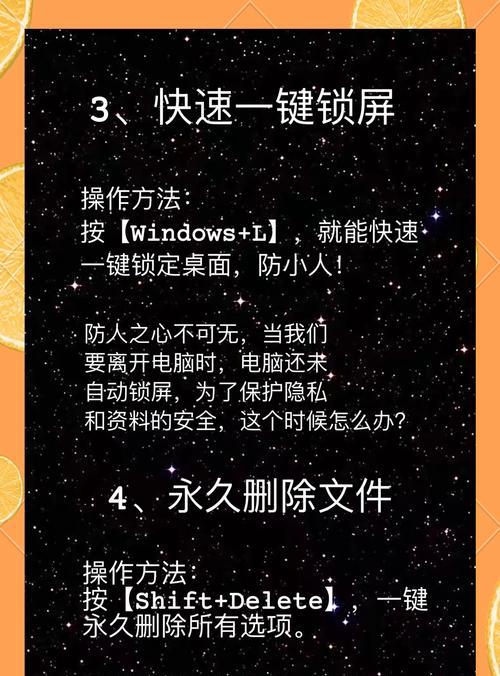
和提示
非正常关机后,电脑可能需要一些时间进行自检和修复。正确地重启电脑,不仅可以保护您的数据,还能避免潜在的系统问题。频繁非正常关机可能会损害硬件,因此尽可能地使用正常关机流程。如果电脑经常异常,可能需要检查硬件或联系专业人员进行维护。通过上述方法和技巧,您就能高效且安全地管理电脑的关机和重启过程。
版权声明:本文内容由互联网用户自发贡献,该文观点仅代表作者本人。本站仅提供信息存储空间服务,不拥有所有权,不承担相关法律责任。如发现本站有涉嫌抄袭侵权/违法违规的内容, 请发送邮件至 3561739510@qq.com 举报,一经查实,本站将立刻删除。
- 上一篇: 手机拍照时如何避免过度曝光?有哪些技巧可以使用?
- 下一篇: 电脑无法连接wifi怎么办?
- 站长推荐
- 热门tag
- 标签列表